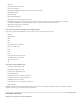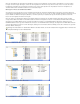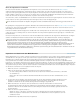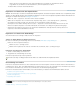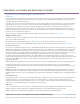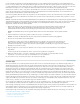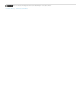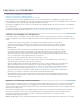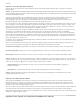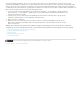Operation Manual
Hinweis:
Hinweis:
Hinweis:
Zum Seitenanfang
auf eine Festplatte zu übertragen. Auch die Wiedergabeleistung ist von einer dedizierten internen Festplatte oder einem RAID-Laufwerk viel
besser als von einer Kamera oder einem Speicherkartenlesegerät. In Premiere Pro CS6 stehen größere Symbole zum Anzeigen einer Vorschau
von Clips im Media-Browser zur Verfügung. Sie können scrubben und durch Bewegen der Maus scrubben, um ganz einfach eine Vorschau Ihres
Filmmaterials anzuzeigen, bevor Sie es importieren. Nähere Informationen finden Sie unter Arbeiten in der Symbolansicht (CS6).
Verwenden Sie anstelle von „Datei“ > „Importieren“ den Media-Browser, um Dateien von bandlosen Quellen zu importieren. Im Media-Browser
werden die relevanten Dateien in zusammenhängende Clips zusammengeführt. Irrelevante Nicht-Mediendateien, die sich manchmal in den
Ordnern bandloser Medien befinden, werden hierbei nicht importiert.
Sie können ausgewählte Elemente direkt in das Projektfenster aus dem Media-Browser ziehen. Sie können Elemente auch auswählen und dann
„Datei " > Importieren aus dem Media-Browser auswählen oder Sie klicken mit der rechten Maustaste und wählen dann „Importieren " aus dem
Kontextmenü.
In Premiere Pro CS6 sind im Standardarbeitsbereich das Projektfenster und der Media-Browser am selben Fenster angedockt. In dieser
Arbeitsbereichkonfiguration ist nicht offensichtlich, dass Sie Clips in das Projektfenster ziehen können, aber es geht. Um Assets aus dem Media-
Browser in das Projektfenster zu importieren, wählen Sie die Clips aus, die Sie importieren möchten, und ziehen Sie sie dann auf die
Registerkarte „Projekte“. Die Assets werden importiert.
1. (Optional) Übertragen Sie den gesamten Inhalt von einem oder mehreren der folgenden Medien auf eine Festplatte: P2-
Karten, Sony CompactFlash-Karten, XDCAM-Medien, XDCAM EX SxS-Karten, Camcordern mit Festplatte, DVDs oder
AVCHD-Medien. Weitere Informationen zum Übertragen dieser Medien finden Sie unter Übertragen von Dateien.
Für XDCAM EX müssen Sie den gesamten BPAV-Ordner und seinen Inhalt kopieren, nicht nur jeweils eine MP4-
Datei.
2. Falls der Media-Browser nicht bereits geöffnet ist, wählen Sie „Fenster“ > „Media-Browser“.
Sie können den Media-Browser wie jedes andere Fenster in Premiere Pro verankern oder gruppieren.
3. Wechseln Sie zu dem Ordner mit den Mediendateien.
Im Media-Browser wird (je nach Format) eine Miniaturansicht oder ein Symbol sowie der Drehname jeder Aufnahme im
Ordner angezeigt. Im Media Browser werden abgedeckte Clips und Metadaten von Aufnahmen aus den Unterordnern
automatisch in einzelne Clips für jegliche dieser Formate zusammengeführt. Der Media-Browser zeigt verschiedene Sätze mit
Metadaten für verschiedene Formate.
4. (Optional) Zeigen Sie vor dem Import einer Aufnahme eine Vorschau an, indem Sie im Media-Browser auf die Aufnahme
doppelklicken.
Premiere Pro gibt den Clip im Quellmonitor wieder, ohne ihn in das Projektfenster zu importieren.
5. Wählen Sie entweder „Datei“ > „Aus Browser importieren“ und ziehen Sie die Clips aus dem Media-Browser in das
Projektfenster, oder ziehen Sie die Clips aus dem Media-Browser in ein Schnittfenster.
Das Asset bzw. die Assets werden als ganze Clips in das Projektfenster importiert.
Verteilte Clips
Wenn eine Aufnahme oder ein Take aufgezeichnet wird, die bzw. der mehr als die maximale Dateigröße eines Mediums benötigt, startet ein
dateibasierter Camcorder eine weitere Datei und setzt die Aufzeichnung der Aufnahme in diese Datei ohne Unterbrechung fort. Dieser Vorgang
wird als Clip-Stückelung bezeichnet, da sich die Aufnahme auf mehr als eine Datei oder einen Clip erstreckt. In ähnlicher Weise verteilt ein
dateibasierter Camcorder eine Aufnahme gegebenenfalls über Clips auf verschiedenen Karten oder Datenträger, wenn mehrere Karten oder
Datenträger eingelegt sind. Die Aufnahme wird aufgezeichnet, bis der Platz auf dem ersten Medium erschöpft ist. Dann wird auf dem nächsten
Medium mit freiem Platz eine neue Datei begonnen und die Aufzeichnung der Aufnahme auf diesem Medium fortgesetzt. Obwohl eine einzelne
Aufnahme oder ein einzelner Take in eine Gruppe von mehreren verteilten Clips aufgezeichnet werden kann, wird er als einzelner Clip behandelt.
Für P2 und XDCAM EX importiert Premiere Pro alle verteilten Clips als einzelnen Clip in einer einzelnen Aufnahme oder einem einzelnen Take. Es
importiert alle Clips innerhalb einer Aufnahme auf eine Karte, sobald Sie Clips auswählen, vorausgesetzt, keiner der verteilten Clips fehlt und die
entsprechende XML-Datei ist vorhanden. Wenn ein oder mehrere verteilte Clips aus einer Aufnahme fehlen, importiert Premiere Pro einen oder
mehrere davon, je nachdem, wo sich die fehlenden Clips in der Aufnahme befinden.
Um eine Gruppe mit verteilten Clips zu importieren, wählen Sie eine aus und importieren Sie so alle darin enthaltenen Clips. Falls Sie mehr als
einen verteilten Clip auswählen, importieren Sie Duplikate der gesamten Gruppe verteilter Clips als Duplikatclips im Projektfenster.
Falls die Gruppe verteilter Clips zwei P2- oder XDCAM EX-Karten umspannt, kopieren Sie die gesamten Verzeichnisbäume von beiden Karten auf
die Festplatte in Ordner derselben Ebene, bevor Sie mit dem Import beginnen. Im Falle von P2-Medien können Sie auch Clips importieren, die
zwei P2-Karten umfassen, falls beide Karten gleichzeitig in Ihrem Computer eingebaut sind.
Colin Brougham zeigt, wie Premiere Pro ohne zusätzliche Anwendungen mit bandlosen Medien arbeitet (ohne Transcoding). Lesen Sie dazu
diesen Artikel auf der ProVideo Coalition-Website.
Importieren von bandlosen Assets im Media-Browser
Erstellen einer HDV- oder HD-Sequenz
In das Panasonic P2-Format exportieren